در برخی مواقع ممکن است که ما تمایل به چاپ عکسها، نمودارها و حتی متون به صورت رنگی داشته باشیم و بخواهیم پرینترمان را از حالت سیاه و سفید به رنگی تغییر حالت دهیم.
از آنجایی که استفاده از رنگهای گوناگون علاوه بر اینکه ظاهر جذابتری به اسنادمان میدهد و آنها را حرفهایتر هم میکند، بنابراین بسیاری از افراد تمایل به رنگی کردن پرینترهای خود دارند.
البته این کار فقط در پرینترهایی که هم قابلیت چاپ رنگی و هم سیاه و سفید دارند قابل انجام میباشد.
ما در این مقاله قصد داریم نحوه عوض کردن رنگ مشکی پرینتر برای چاپ رنگی را به شما آموزش دهیم.
بنابراین چنانچه شما هم تمایل دارید روش انجام این کار را یاد بگیرید پیشنهاد میکنم با ما در ادامه مقاله همراه باشید.
اگر در حین تعویض رنگ مشکی پرینتر برایتان سوال یا مشکلی پیش آمد، خدمات کامپیوتری از راه دور رایانه کمک اینجاست تا به شما کمک کند.

به هر دلیلی نیاز داری سیستمت رو بوت کنی ولی با مشکل بوت نشدن ویندوز مواجه شدی ما یک مقاله در این مورد به صورت کامل داریم که میتونی خودت مشکل خودت رو حل کنی
چگونه رنگ مشکی پرینتر را تغییر دهیم؟
تغییر رنگ پرینتر به تناسب نرمافزار مورد استفاده و نوع پرینتر متفاوت میباشد.
اما به صورت کلی برای انجام این کار باید مراحل زیر را طی نمود:
1.در ابتدا سندی که قصد چاپ آن را داریم در نرمافزار مربوطه (نظیر Word، Excel، Photoshop و ...) باید باز کنیم.
2. حال با رفتن به منوی File و انتخاب گزینه Print و یا کلیک بر روی آیکون پرینتر میتوانیم وارد بخش تنظیمات چاپ شویم.
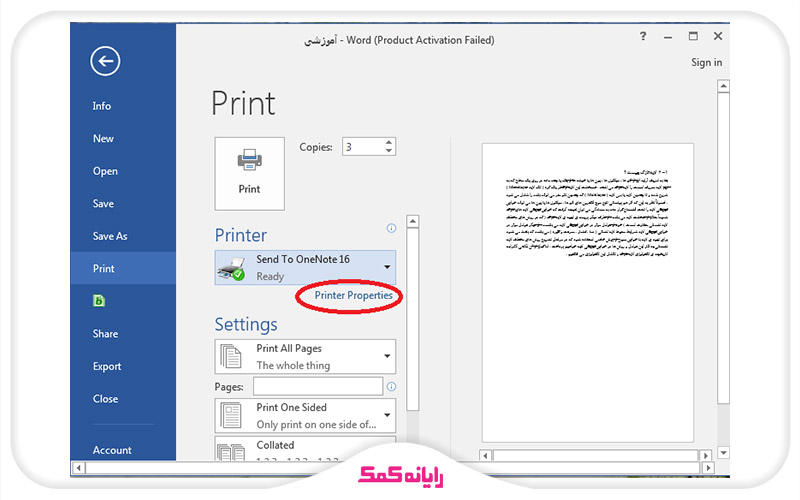
3. در پنجره تنظیمات چاپ باید پرینتری که قصد چاپ سند خود با استفاده از آن را داریم انتخاب کنیم.
4. حال باید در قسمت Properties یا Preferences به دنبال گزینههایی مثل "Color" یا "Grayscale" باشیم تا بتوانیم اقدام به تغییر تنظیمات رنگ پرینتر خود کنیم. البته که امکان تنظیم گزینههای دیگری مثل کیفیت چاپ هم در این بخش وجود دارد و هرچه کیفیت چاپمان بالاتر باشد رنگهای دقیقتری تولید خواهد شد.
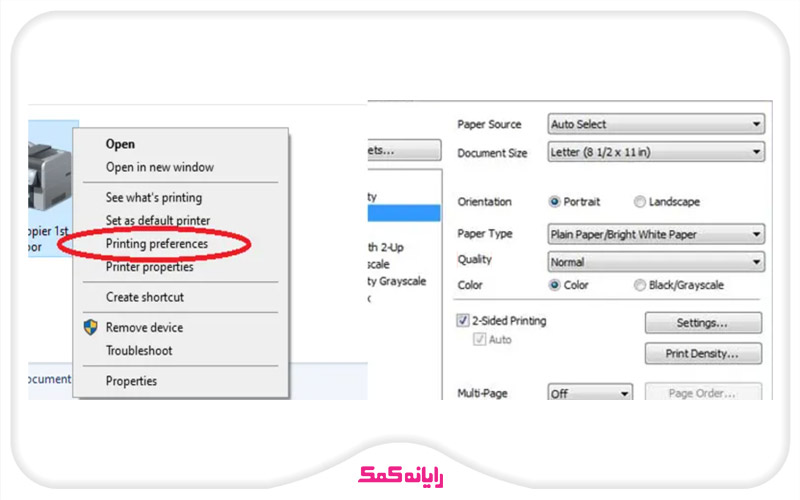
برای دریافت آموزش System Restore در ویندوز 10 روی همین لینک کلیک کنید.
5. در انتها بعد از اینکه تنظیمات مورد نظرتان را در این بخش انجام دادیم میتوانیم با کلیک بر روی دکمه Print عملیات چاپ را آغاز کنیم.
📌 توجه: نکته بسیار مهمی که در این میان وجود دارد این است که برای چاپ رنگی حتماً باید کارتریجهای رنگی پرینترمان پر از جوهر باشند و در غیر این صورت نمیتوان این کار را انجام دادو
برای دریافت راهنمایی بیشتر درباره نحوه تعویض کارتریج های جوهر خالی میتوانید با کارشناسان رایانه کمک با استفاده از تلفن های ثابت : 9099071540 و شماره: 0217129 برای ارتباط از طریق موبایل تماس بگیرید تا به جواب سوالاتتان برسید.
در صورتی که در پرینتر خود با ارور "black low" مواجه شده اید، روی همین لینک کلیک کنید تا روش حل آن را به شما اموزش دهیم.
همچنین برای دریافت خدمات پشتیبانی پرینتر کافیست روی این لینک کلیک کنید.
جمع بندی
در این مقاله سعی کردیم نحوه عوض کردن رنگ مشکی پرینتر را به شما آموزش دهیم تا اگر قصد چاپ رنگی اسناد خود را دارید بتوانید با خواندن این مقاله این کار را انجام دهید.
ممکن است مراحل انجام این کار در پرینترهای مختلف کمی متفاوت باشد و با مراجعه به دفترچه راهنمای پرینتر و یا برقراری تماس با پشتیبانی فنی تولید کننده پرینتر میتوان راهنمایی دقیقتری در این خصوص دریافت نمود.
چنانچه سوالی در این زمینه دارید میتوانید سوالاتتان را در بخش کامنت با ما مطرح کنید تا با کمال میل در اسرع وقت به شما پاسخ دهیم.
در آخر از شما تشکر میکنیم که تا آخر این مقاله با ما همراه بودید و امیدواریم توانسته باشیم به خوبی به شما نحوه تعویض رنگ مشکی پرینتر برای چاپ رنگی را آموزش دهیم.
برای رفع هرگونه ابهام یا سوال در خصوص نحوه تغییر رنگ پرینتر از سیاه به رنگی، میتوانید با شماره 9099071540 (از طریق تلفن ثابت) یا از طریق "صفحه تماس از موبایل" با کارشناسان متخصص ما تماس حاصل فرمایید. همکاران ما در تمام طول هفته آماده اند تا پاسخگوی سوالات فنی شما باشند.
قابل توجه شما کاربر گرامی: محتوای این صفحه صرفاً برای اطلاع رسانی است در صورتی که تسلط کافی برای انجام موارد فنی مقاله ندارید حتما از کارشناس فنی کمک بگیرید.